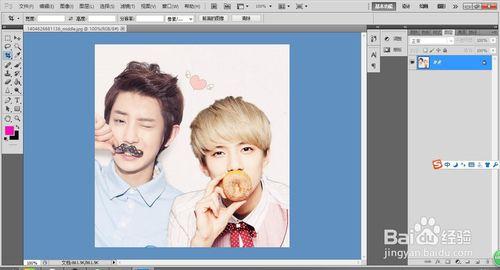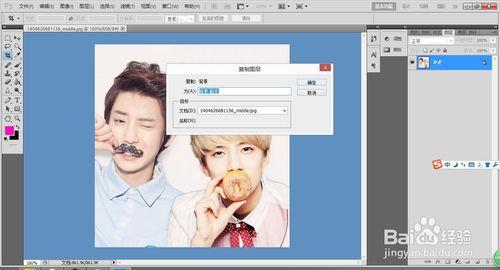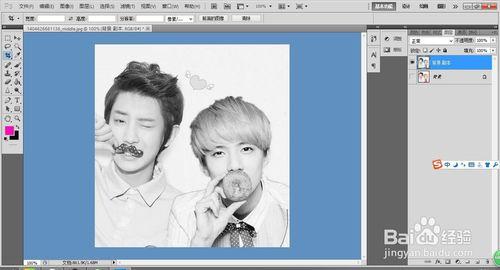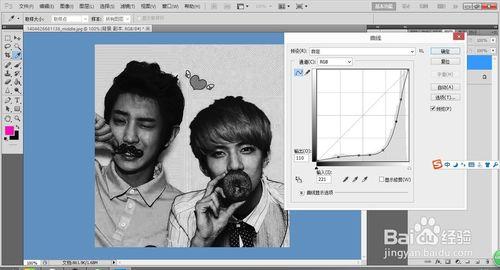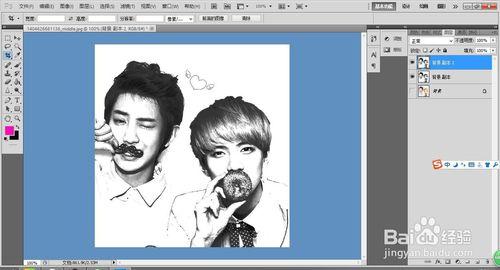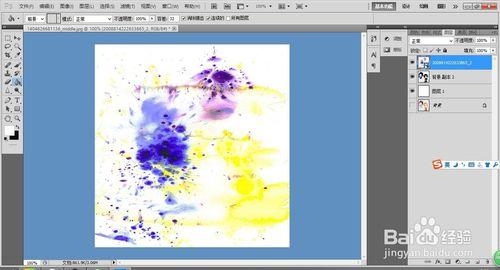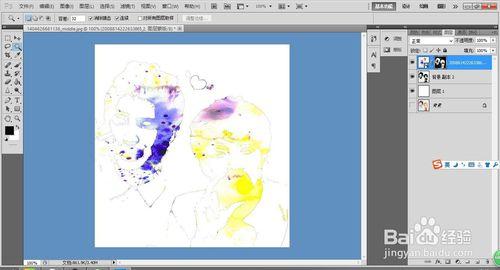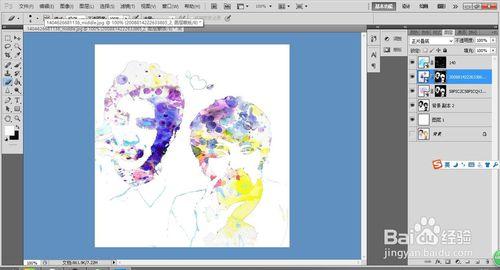如何將人物的相片通過ps軟體變為水彩的畫像,其實這很簡單,跟著來學
方法/步驟
首先在ps軟體中開啟一幅圖片素材
新建一個圖層副本,這方便ps時可以修改
選擇調整——去色,將圖片的顏色去除,隱藏背景圖層
通過曲線工具將圖片的對比度調整一下
複製多一個圖層
選擇複製的背景圖層,選擇調整——閾值將適當調整
將複製的圖層選擇正片疊底的模式,並且將兩個圖層合併,並建立一個新的白色背景的圖層
選擇找到的水彩素材,開啟水彩水彩放在圖層上方,隱藏水彩圖層
選擇圖層的任務邊界,複製選擇的部分
顯示水彩圖層,新建一個蒙板,就可以得到一個這樣的效果
通過製作多個水彩素材的背景,混搭水彩素材,就可以得到這樣的水彩人物畫像,選擇圖片的時候選擇對比度明顯的會有更加好的效果
軟體, 人物, 水彩畫, 水彩, ps人物水彩畫效果, ps人物水彩效果, 人物照片ps水彩效果, ps人物處理成水彩畫, ps將人物畫像變卡通, ps水彩人物, ps水彩人物教程, ps製作水彩人物, ps人物轉水彩畫,